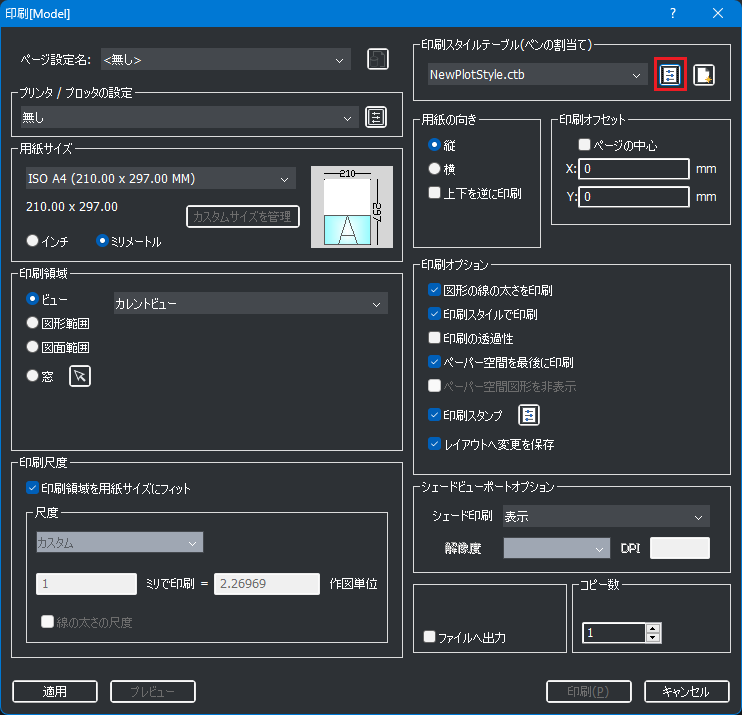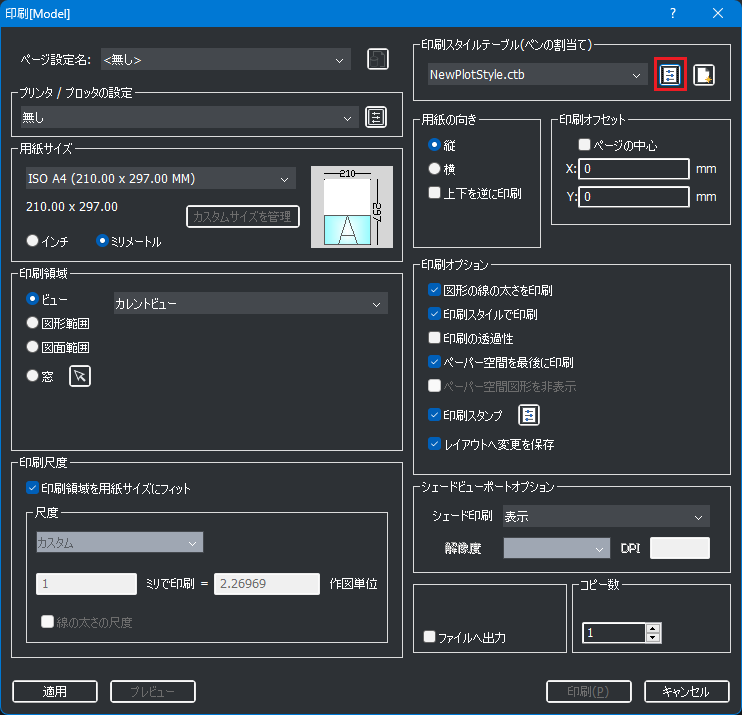印刷スタイルテーブルの作成方法
新規に印刷スタイルテーブルを作成する方法をご案内します。
【操作方法】
例:赤以外は黒で印刷する印刷スタイルテーブルの作成
- メニューの[ファイル]-[印刷]-[印刷]を選択します。
- 「印刷」ダイアログボックスが表示されます。
[新規印刷スタイルを作成]アイコンをクリックします。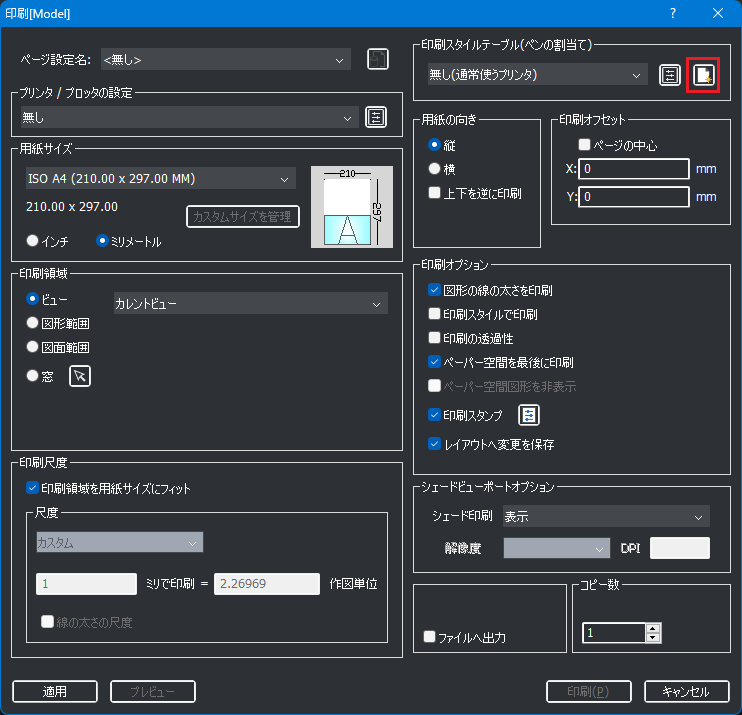
- 「印刷スタイルテーブルを追加」ダイアログボックスが表示されます。
表名に任意の名前を入力し[OK]ボタンをクリックします。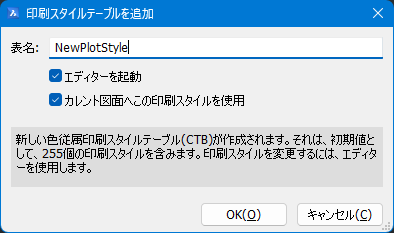
- 「印刷スタイルテーブルエディター」ダイアログボックスが表示されます。
[ビュー形式]タブをクリックします。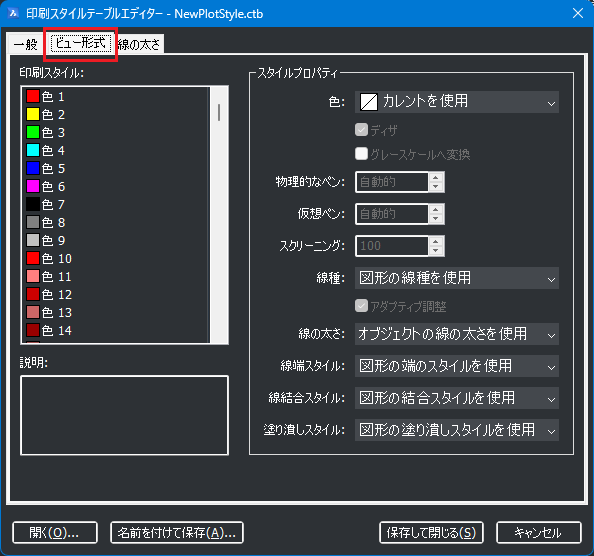
- 印刷スタイル欄から[色2]を選択します。
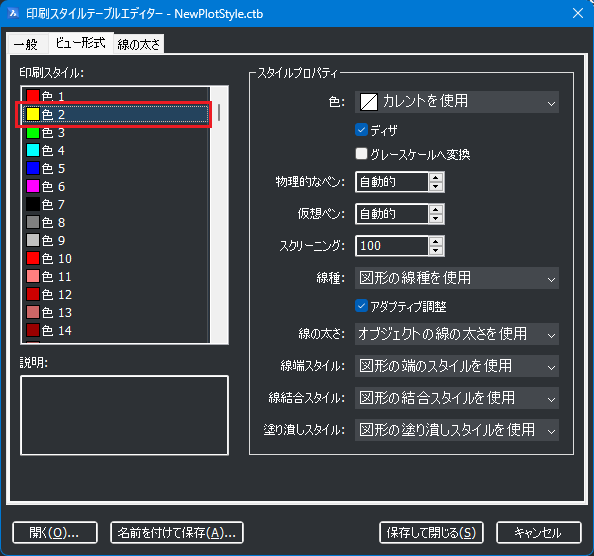
- Shiftキーを押しながら印刷スタイル欄から[色 255]を選択します。
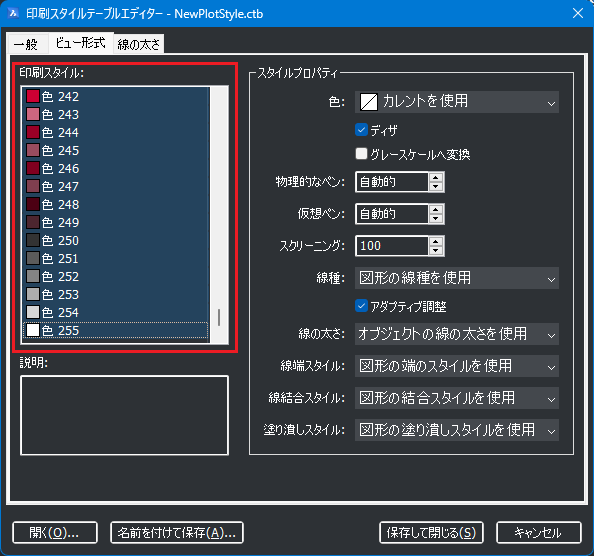
- スタイルプロパティ欄の[色]を「Black」に選択します。

- [保存して閉じる]ボタンをクリックします。
- 右上の[×]をクリックし「印刷」ダイアログを閉じます。
(補足)
印刷スタイルテーブルを編集する場合は、[印刷スタイルの編集]アイコンをクリックします。